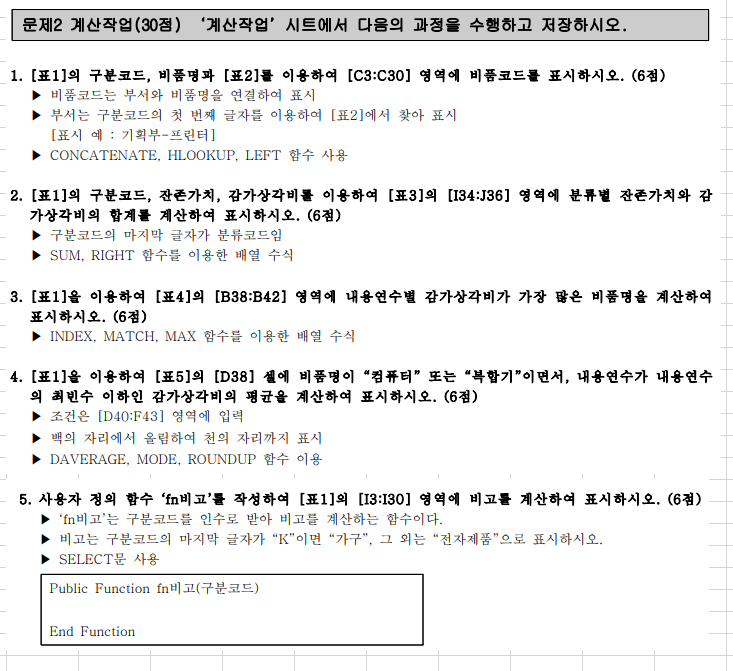
===
VLOOKUP : 검색문자열과 동일한 값을 갖는 행의 몇번째 열의 값을 리턴
HLOOKUP : 검색문자열과 동일한 열을 갖는 열의 몇번째 행의 값을 리턴
위 함수의 성질을 파악하여 수식을 만든다.


=CONCATENATE( → 아래 3개 나열된 문자열을 다 합치기
HLOOKUP( → 검색문자열과 동일한 열을 갖는 열의 몇번째 행의 값을 리턴
LEFT($B3, 1), → 비품코드의 가장 왼쪽 글자 1개
$B$33:$F$34, → [표2] 의 범위 (값을 리턴시킬 대상 테이블)
2, → 열의 2번째 행값
FALSE),
"-",
$D3 → 비품명
)
===
배열수식

배열수식의 성질을 잘 이해하면 된다.
{ → 중괄호는 수식에 쓰는게 아니라 수식을 다 쓰고 나서 (Ctrl+Shift+Enter)를 눌러야 배열수식으로써 나타나게된다.
=SUM( → 배열수식에서 조건에 합당할 때에만 값을 합쳐라
(
RIGHT($B$3:$B$30,1)=$G34
) → 조건
*
(
$G$3:$G$30
) → 합칠 값의 범위
)
}
===
배열수식 (상당히 어려움)
INDEX, MATCH, MAX의 이해가 필요

INDEX : 대상 배열(테이블)을 제시했을 때 열이 1개 밖에 없으면 열의 값(3번째 인자)을 생략해도 됨
MATCH : 일치 조건(3번째 인자)를 0으로 하면 정확한 값을 찾아줌. 리턴 값은 대상 배열에 위치하는 (검색된값의) 위치
MAX : 배열수식에서 직접적으로 쓰일 수 있다.
{=MAX( (조건) * (값) )} = 조건에 충족하는 값 중 최대값
위의 성질을 이용해서 배열 수식을 만들면 다음과 같다.

{=INDEX(
$D$3:$D$30, → 열이 1개라 3번째 인자값을 적지않고 2번째 인자값(행)만 적어도 값이 나옴
MATCH( → 제시한 ARRAY중에 MAX값에 일치하는 위치값 리턴
MAX( → 조건에 만족하는 값 중 최대값 리턴
($F$3:$F$30=$A38)
*
($H$3:$H$30)
)
,
($F$3:$F$30=$A38) → 정확한 ARRAY를 뽑아내야 MATCH값이 정확해진다.
*
($H$3:$H$30)
,
0
)
)}
===
최빈수 - 빈도수가 가장 많은 수
- 주어진 값 중에서 가장 많이 나온 값
- MODE함수 사용
DAVERAGE는 고급검색 처럼
조건을 일부 셀에 넣어서 필터링한 결과값의 평균을 내는 것

먼저 조건을 다음과 같이 넣었다.
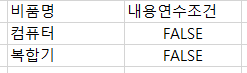
2줄로 나눈 이유는
비품명이 "컴퓨터" 혹은 "복합기"라는 때문이다.
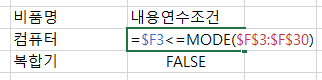
그리고 내용연수는 각 행의 내용연수값이 최빈수 이하라는 조건을 입력해야 한다.
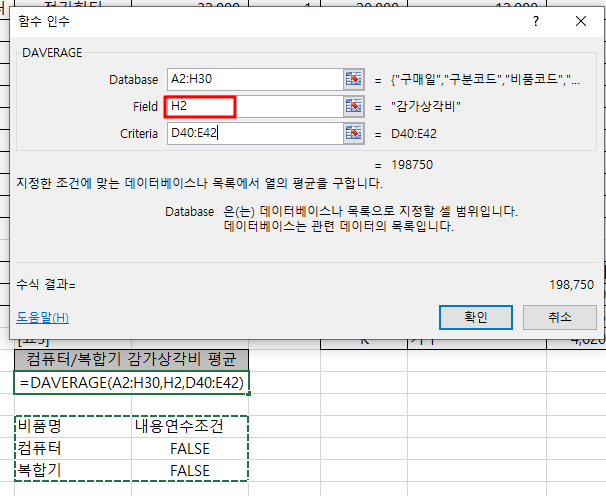
그리고 DAVERAGE의 2번째 인자값은 열의 맨 윗줄 값을 넣어주면 된다.
그리고 백의 자리에서 올림해서 천의 자리까지 나타내야하므로
=ROUNDUP(
DAVERAGE(A2:H30,H2,D40:E42),
-3
)
===
비주얼베이직 이용하기
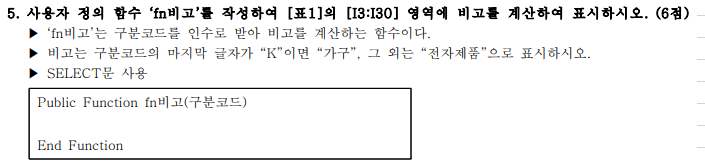
Alt+F11 로 VB창 연다.
그리고 [삽입]->[모듈] 실행
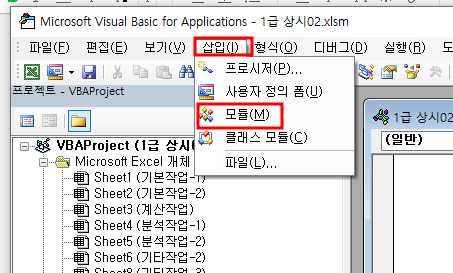
그리고 스크립트를 다음과 같이 입력
Public Function fn비고(구분코드)
If Right(구분코드, 1) = "K" Then
fn비고 = "가구"
Else
fn비고 = "전자제품"
End If
End Function
<문제에서 요구하는 함수 select 넣어서 풀기>
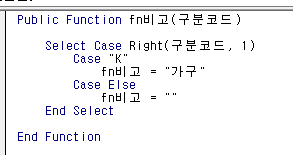
그리고 I열에 다음과 같이 입력해주면 완료
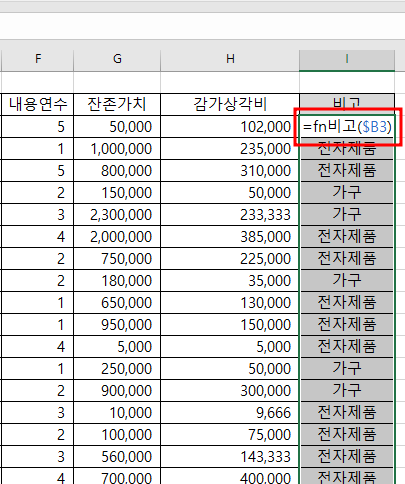
'컴퓨터활용(컴활) 공부' 카테고리의 다른 글
| [스프레드시트] 컴활 실기 풀어보기 (데이터 통합, 데이터 유효성 검사 목록) (0) | 2023.12.10 |
|---|---|
| [스프레드시트] 컴활 실기 풀자 (피벗테이블 보고서) (0) | 2023.12.09 |
| [스프레드시트] 컴활실기 문제 풀기 (고급필터, 조건부 서식, 인쇄설정) (0) | 2023.12.07 |
| 데이터베이스 컴활 실기 문제 풀자 (select~into, 조회+생성, 요약-합계,개수) (1) | 2023.12.07 |
| 액세스 컴활 실기 문제 풀자 (정렬, SQL, 행머리글, 열머리글, 크로스탭) (1) | 2023.12.07 |